Программа «Радуга-дуга»
Скачать программу: http://www.yugzone.ru/download/raduga-duga.zip.
По сравнению с другими программами, основанными на том же принципе (условно говоря, на принципе 25-го кадра), программа имеет ряд особенностей, значительно улучшающих ее эффективность:
— Персонализация. Перед началом работы Вам необходимо загрузить (либо вручную, либо из сохраненного файла) различные имена и клички, которыми Вас называли в течение жизни. С одной стороны, эффективность аффирмаций увеличивается при персонализации. С другой, это облегчает доступ к имеющимся проблемам и ограничивающим убеждениям, поскольку «вскрывает» разные временные пласты Вашей психики. Таким образом, чем больше Вам не нравится имя, или прозвище (но только то, которым Вас реально называли), тем сильней необходимость вставить его в этот список.*

— Изменение места и цвета текста по случайному закону. Мозг очень быстро привыкает к постоянным стимулам и перестает на них реагировать. Кроме того, места предъявления текста соответствуют различным зонам мозга, принципиально по-разному обрабатывающими информацию. Данная возможность активирует различные ментальные стратегии, что способствует развитию творческой активности. Было установлено, что обычный человек использует на все случаи жизни три стратегии, талантливый — шесть, гений двенадцать. Всего стратегий сто пятьдесят. Вот откуда пошло мнение, что человек использует потенциал своего мозга всего на 5%.
— В центре можно запускать текст, в котором можно процессуально задавать режим обработки аффирмаций.
— возможность запуска из программы звуковых файлов сопровождения (в основном для обеспечения легкого трансового состояния).
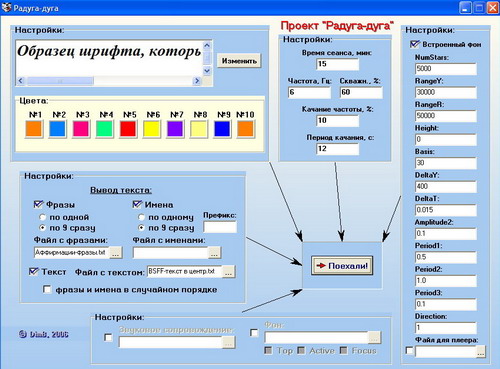
Оптимальные параметры:
— частота предъявления текста — 6.6Гц (через точку)
— скважность 60% (произведение частоты на скважность представляет собой константу, поэтому частоту предъявления можно менять в довольно широких пределах, изменяя соответствующим образом скважность).
— качание частоты — 10%
— период качания — 12 секунд.
— Оптимальное время одного занятия — 15 минут.
Через встроенный фон можно запускать режим звездного полета, справа внизу строка «Файл для плеера» — включать фоном какой-либо фильм (типы файлов можно посмотреть в справке плеера (LA.exe). Этот же файл воспроизводит звуковые файлы. Для одновременного воспроизведения фильма и звукового файла смотри настройки плеера.
Фактически любом скринсэйвере можно расширение skr поменять на exe и «экзешный файл» запускать с параметрами /s (установки) и /d (демонстрация). При наличии галочки в графе «фон» и правильного пути (необходимо один раз прописать, нажав кнопку с тремя точками) скринсэйвер (но, к сожалению, не любой) будет запускаться вместе с Радугой.
Можно запускать Радугу на фоне какого-то рисунка. Для этого сначала надо запустить Радугу (окно настроек), в окне «фон» надо поставить галочку, а в строке написать цифру 1, затем свернуть Радугу и открыть рисунок, затем развернуть и запустить Радугу.
Во время работы программы на фоне звездного неба по клавише Alt можно получить доступ к «продвинутому» управлению звездным небом.
Режимы вывода текста предоставляют Вам довольно богатый выбор опций, но сильно зависят пока от быстродействия компьютера. Для усвоения аффирмаций необходимо установить галочки в строках «фразы» — «по одной», «имена» — «по одному», «фразы и имена в случайном порядке». В окне «префикс» написать «Я,». Режим «по 9 сразу» предназначен для усвоения нового словарного запаса (все равно, родного или иностранного). Для этого режима все префиксы и имена надо убрать.
Перед работой с программой обязательно надо, нажав на кнопки с тремя точками, «прописать» конкретные пути ко всем соответствующим файлам (иначе при запуске будет выводиться сообщение об ошибке).**
Я снабдил программу начальными текстами. Это текстовый файл «аффирмации.txt» (набор готовых аффирмаций). Каждая аффирмация представлена в различных формах, что также облегчает ее усвоение. Для работы Вам надо из этого большого набора выбрать то, что Вам необходимо (и сохранить в отдельный файл), либо, пользуясь образцами, создать свои (обязательно использовав все формы).
Файл «Sedona.txt» представляет собой антиаффирмации, созданные на основе метода Седона. Идея в том, что часто положительные аффирмации не могут быть усвоены, поскольку место занято отрицательными. Освобождаясь от негатива мы получаем доступ к позитиву. Для работы с седона-фразами лучше сдублировать Радугу в отдельную папку и запускать сначала седона-фразы, а потом из другой папки соответствующие седона-фразам аффирмации.
Файл «BSFF текст в центр.txt» — это текст, взятый из метода BSFF (http://www.koob.ru/leushkin/bsff_russian) с нашего форума за перевод и своевременную ссылку. Рекомендую этот текст сначала прочитать (а еще лучше сходить по ссылке за комментариями). Фразу «Я есьм Ясный Свет и Любовь» Вы можете заменить любой своей.
Этот текст — просто образец того, что можно поставить в центр. Если этот текст Вам не нравится, или Вы не согласны с таким способом его применения, то не надо уподобляться мышам, которые ели кактусы. J
Также в центре может быть представлен любой другой текст, например, который я написал здесь: http://www.mindmachine.ru/forum/viewtopic.php?f=12&t=933&start=750
Методика занятий. Чрезвычайно проста.
Для эффективной работы необходимо направлять свое внимание на весь экран. Для этого необходимо смотреть рассеянным взглядом как бы сквозь центр экрана, одновременно держа в поле зрения все четыре угла. Расстояние до экрана зависит от размеров экрана. То есть экран должен быть вписан в поле зрения.
Наиболее эффективно заниматься два раза в день по 10-15 минут, причем второй раз, желательно, непосредственно перед сном (чтобы по окончанию работы выключить компьютер и сразу лечь спать).
Эта тестовая (но абсолютно рабочая) версия программы, распространяемая абсолютно бесплатно, поэтому различные комментарии, пожелания и замечания вполне приветствуются. Многое из того, какой будет следующая версия, и какие недостатки есть в этой мы себе уже представляем, многое прояснится, я надеюсь, с вашей помощью, но даже эта версия по своим возможностям далеко превосходит все существующие аналоги. Это реальный инструмент для эффективной работы над собой.
Вы можете принять участие в обсуждение программы и задавать вопросы на нашем форуме http://www.mindmachine.ru/viewtopic.php?t=933.
*Мини анкета-памятка для написания имён:
1. Как Вас звали в детстве родители?
2. Как звали друзья?
3. Как Вас звали учителя?
4. Как Вас звали (зовут) сотрудники (сослуживцы — каждое имя с новой строки)?
5. Как Вас зовут сейчас (отдельно близкие и посторонние — каждое с новой строки)?
6. Как Вы хотели бы, чтобы Вас звали (отдельно, для каждого контекста с новой строки)?
7. Как Вам не нравится, чтобы Вас звали (все имена и клички, которыми Вас реально звали — каждое с новой строки)?
8. Какие еще у Вас были имена (например, придуманные в играх, ники, псевдонимы — каждое с новой строки)?
Примечание: это просто подсказка, т.е. порядок и конкретные вопросы в программе никак не учитываются.
**Подробная инструкция для начальной настройки:
1. Открываете программу, находите строку «Файл с фразами», щелкаете ЛКМ по трем точкам в конце строки, появляется стандартное окно Windows, выбираете в этом окне свой файл с аффирмациями, подтверждаете свой выбор по кнопке «Открыть».
2. Открываете программу, находите строку «Файл с именами», щелкаете ЛКМ по трем точкам в конце строки, появляется стандартное окно Windows, выбираете в этом окне свой файл с именами, подтверждаете свой выбор по кнопке «Открыть». Для того, чтобы этот файл появился, надо либо заполнить мини «анкету», появляющуюся в самом начале при запуске (в одной из версий программы) и обязательно нажать после заполнения на кнопку «Сохранить», либо в текстовом редакторе «Блокнот» написать все имена, которыми Вас когда-либо в Вашей жизни звали (включая и самые неприятные Вам) — каждое имя с новой строки, сохранить в файл с адекватным названием в папку с Радугой, а затем либо следовать пункту 2 (данной инструкции), либо выбрать кнопку «загрузить» (один раз) в окне с мини «анкетой».
3. Открываете программу, находите строку «Файл с текстом», щелкаете ЛКМ по трем точкам в конце строки, появляется стандартное окно Windows, выбираете в этом окне свой файл с текстом, который будет появляться в центре, подтверждаете свой выбор по кнопке «Открыть». Если Вы не хотите, чтобы в центре появлялся какой-либо отдельный текст, то просто уберите галочку (слева от слова «Текст»).
4. Под словом «фразы» выбираете строку «по одной», под словом «Имена» выбираете строку «по одному», в строке «Префикс» пишите «Я,» (без кавычек, но с запятой«).
5. Убираете (для начала) все галочки у слов (внизу окна): «Звуковое сопровождение», «Фон», «Файл для плеера». 6. Нажимаете ЛКМ кнопку «Поехали!».
ПРИМЕЧАНИЕ: все аудио, видео и текстовые файлы, которые Вы хотите использовать в программе должны быть в корневой папке с программой.
Иногда текст в программе отображается в виде символов, или вопросов. Что делать?
Самое первое — зайдите в пуск — панель управления — языки региональные стандарты — переходим по всем вкладкам и смотрим, чтобы везде стоял Русский. А самое главное, в последней 4-ой вкладке «Дополнительно», смотрим Язык программ, не поддерживающих unicod: ниже должен стоять Русский.
Также, если не помогает, можно делать следующее: сбросить поле Format в English (United Sates) и вернуть обратно в Russian (Russia), или слегка пошаманить: Сменить все форматы сначала на английский, потом перезапуститься и установить все форматы в русский и снова перезапуститься.
Дополнительные текстовые службы должны быть включены.
Кодировка файла должна быть стандартная Windows — кирилица, как во всех текстах, идущие вместе с программой. Если текст правильно отображается в Notepad, то он должен правильно отображаться и в Радуге.
В системе должен быть шрифт MS Sans Serif c поддержкой кирилицы, это самый стандартный шрифт, можно просто поставить с другого компьютера, но перед этим нужно удалить старый обязательно, через управление шрифтами панели управления.
Только для тех, кто точно знает и хорошо понимает, что делает: Запускайте REGEDIT и редактируйте на: [HKEY_LOCAL_MACHINE\SYSTEM\CurrentControlSet\Control\Nls\CodePage] «1250»=»c_1251.nls»
«1252»=»c_1251.nls»
P.S. Программа написана на Дельфи7, поэтому юникод не поддерживает.
Удачи Идущим!